1. 簡介
一旦您將蝦皮賣家中心與 SiteGiant 串接之後,您就可以在 SiteGiant 中創建商品並將其發佈到蝦皮賣家中心。
2. 創建蝦皮商品
步驟一:前往商品 > 蝦皮列表 > + 添加商品。
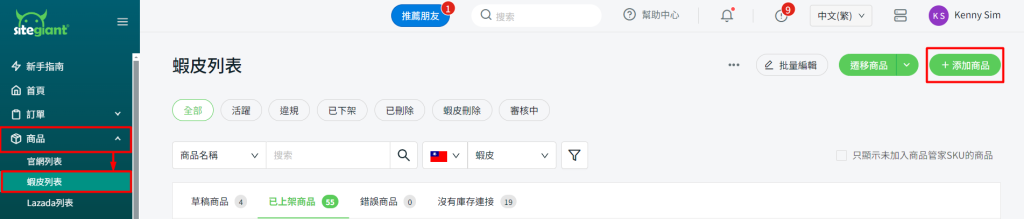
步驟二:如果您的商品有變種或其它選項,啟用商品有規格狀態 > 填寫主商品 SKU、商品名稱和類別。系統將會依據商品名稱推薦類別。
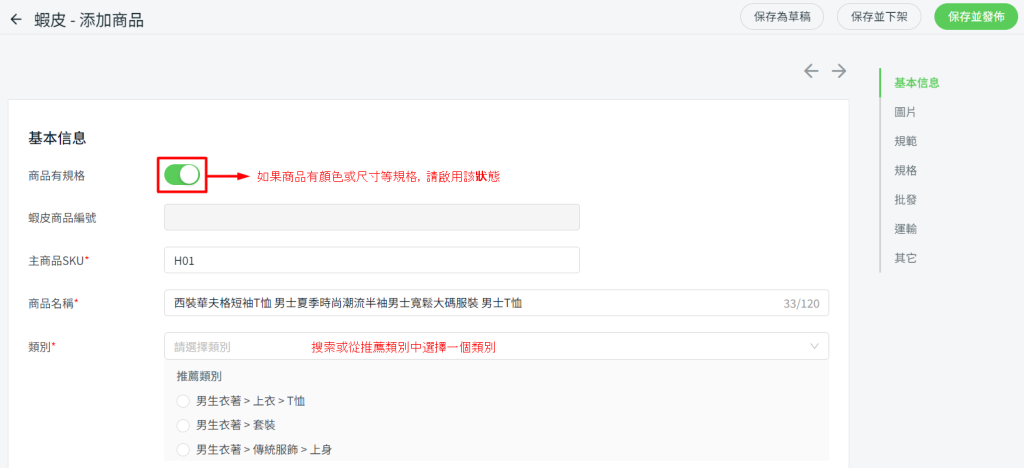
步驟三:輸入完整且詳細的商品描述,以便顧客更好地了解商品。賣家也能夠在商品描述中上傳圖片,只需啟用附圖商品描述狀態,即可在商品描述中上傳圖片。
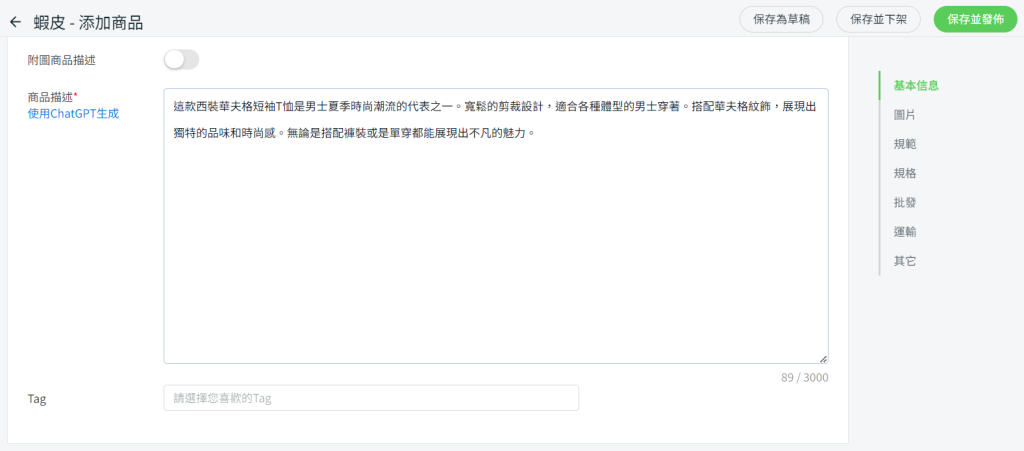
💡提示: 如果您不知道在商品描述中寫些什麼,您可以使用ChatGPT生成功能。初始令牌量為50, 000。
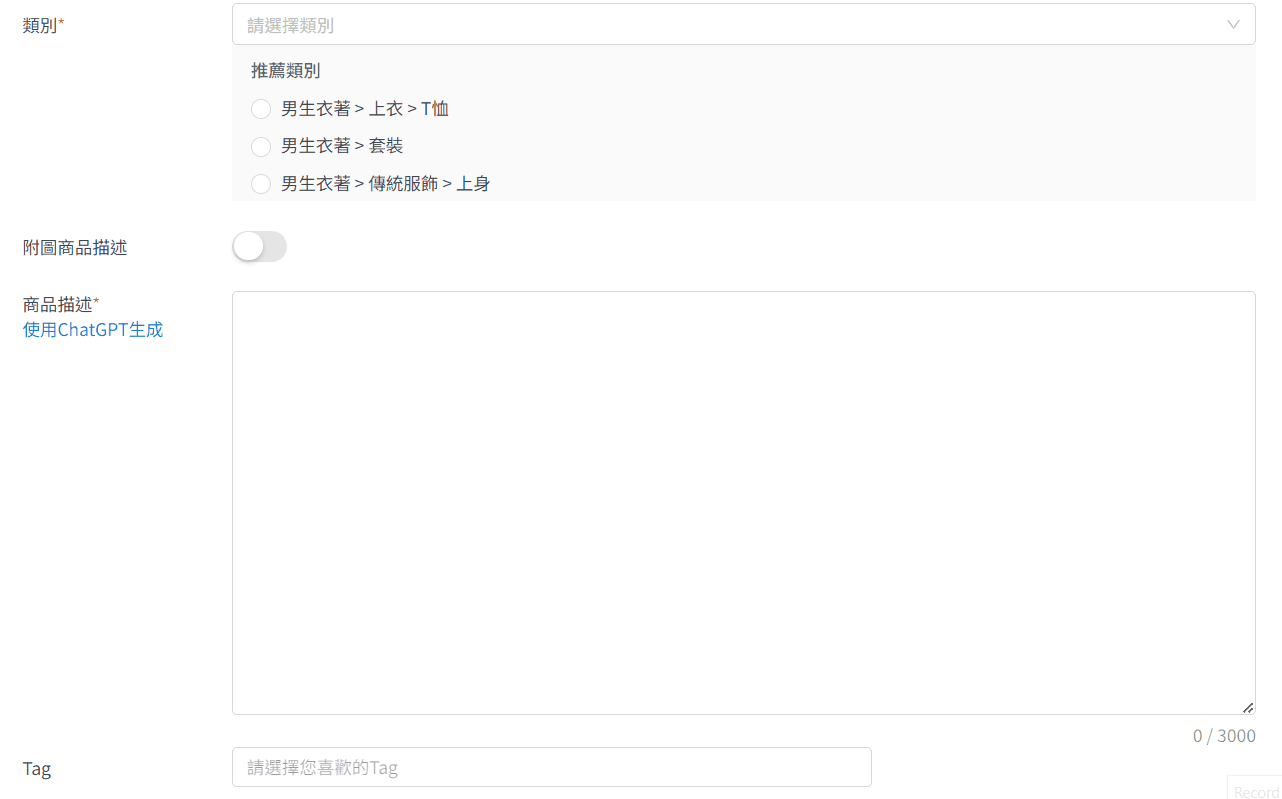
步驟四:上傳您的商品圖片。(最大檔案大小2MB)
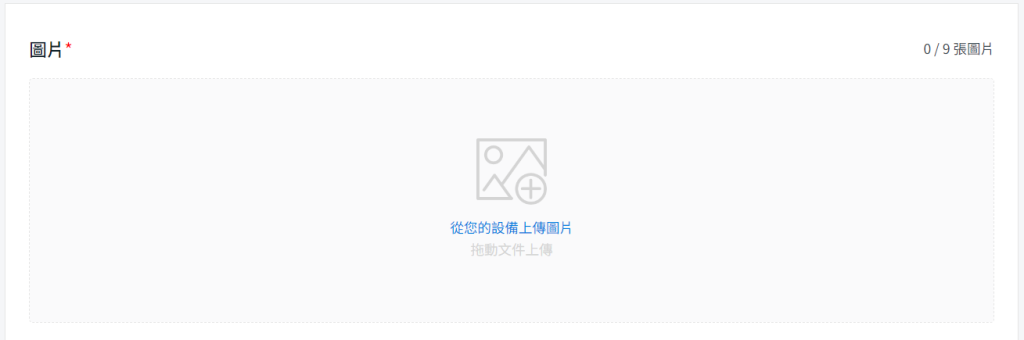
步驟五:依據所選的類別填寫規範。
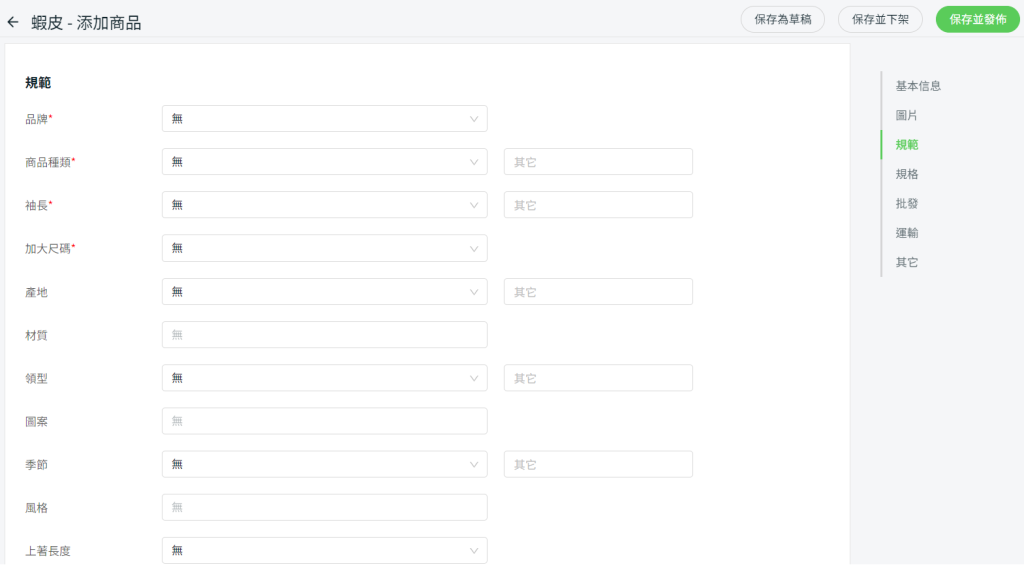
步驟六:如果啟用了商品有規格狀態,規格部分需要輸入規格名稱與選項。您還可以選擇為每個變種 / 選項添加一張圖片,最多可以添加倆個變種 / 選項。
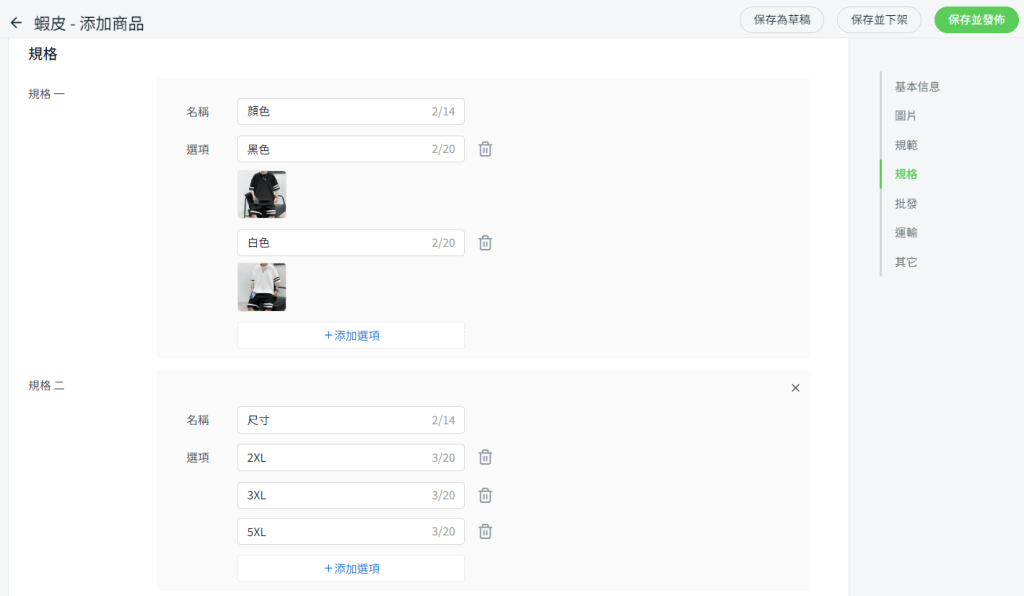
📌注意:單層規格商品最多只允許添加 50 個選項。雙層規格商品的組合則不得超過 50 個選項。
步驟七:填寫變種 / 選項的商品 SKU、庫存、價格和促銷信息。
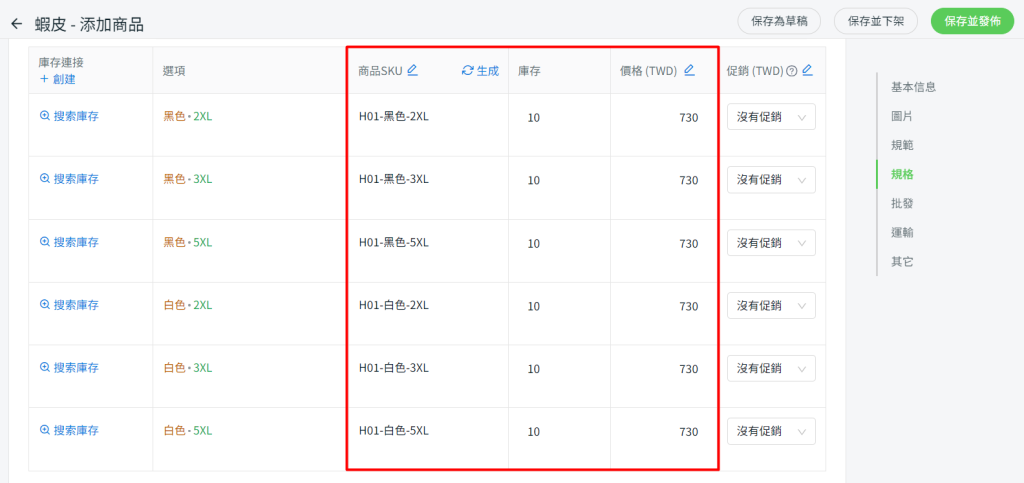
💡提示:如果您的商品沒有商品 SKU 代碼,您可以使用生成按鈕為變種 / 選項生成商品 SKU。生成的商品 SKU 格式應為 [主商品 SKU]-[選項一名稱]-[選項二名稱]。
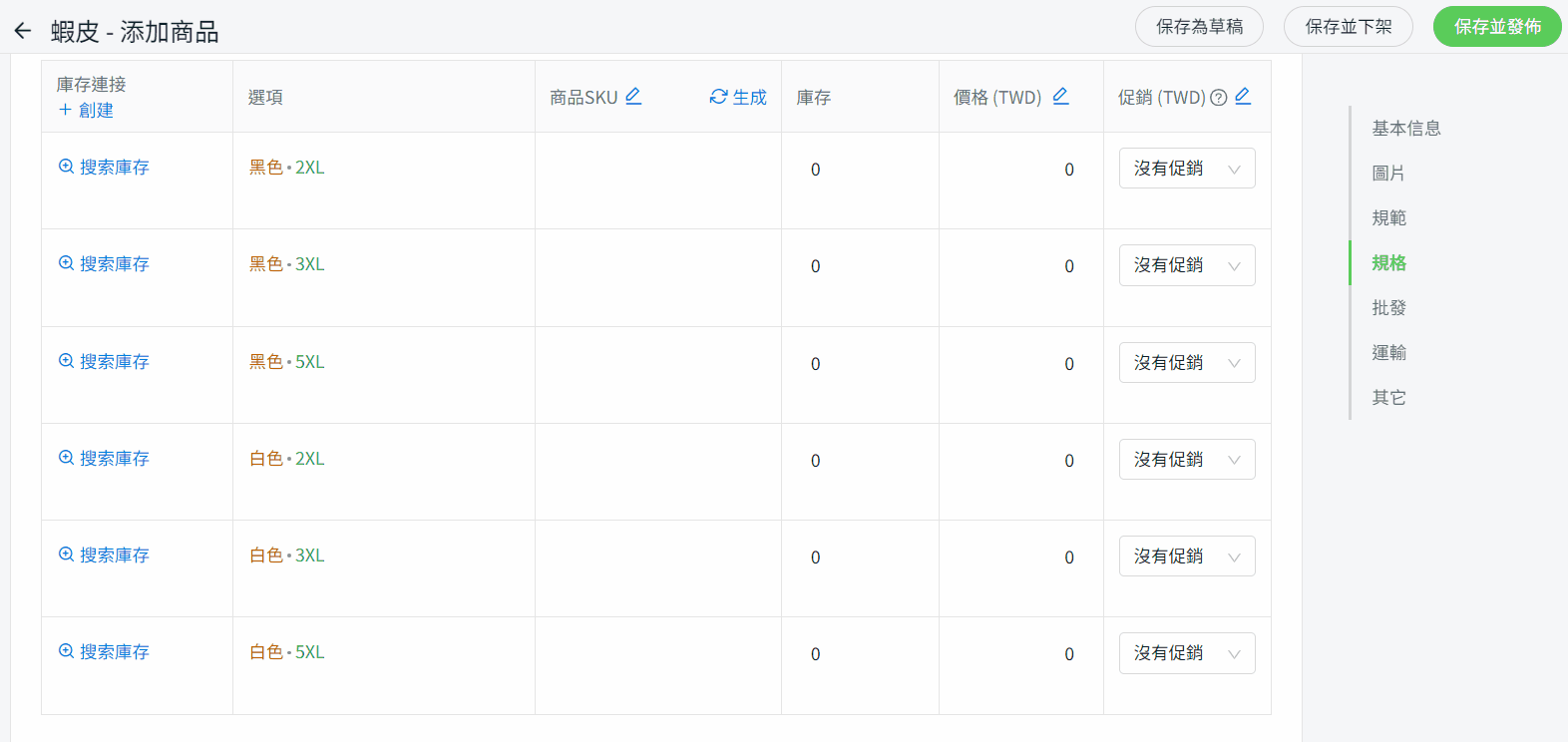
📌注意:促銷信息必須先在蝦皮賣家中心創建折扣活動,然後前往 SiteGiant 應用擴充 > 商城 > 蝦皮促銷列表,同步促銷之後,您才能將商品添加到折扣活動並設置促銷價格。
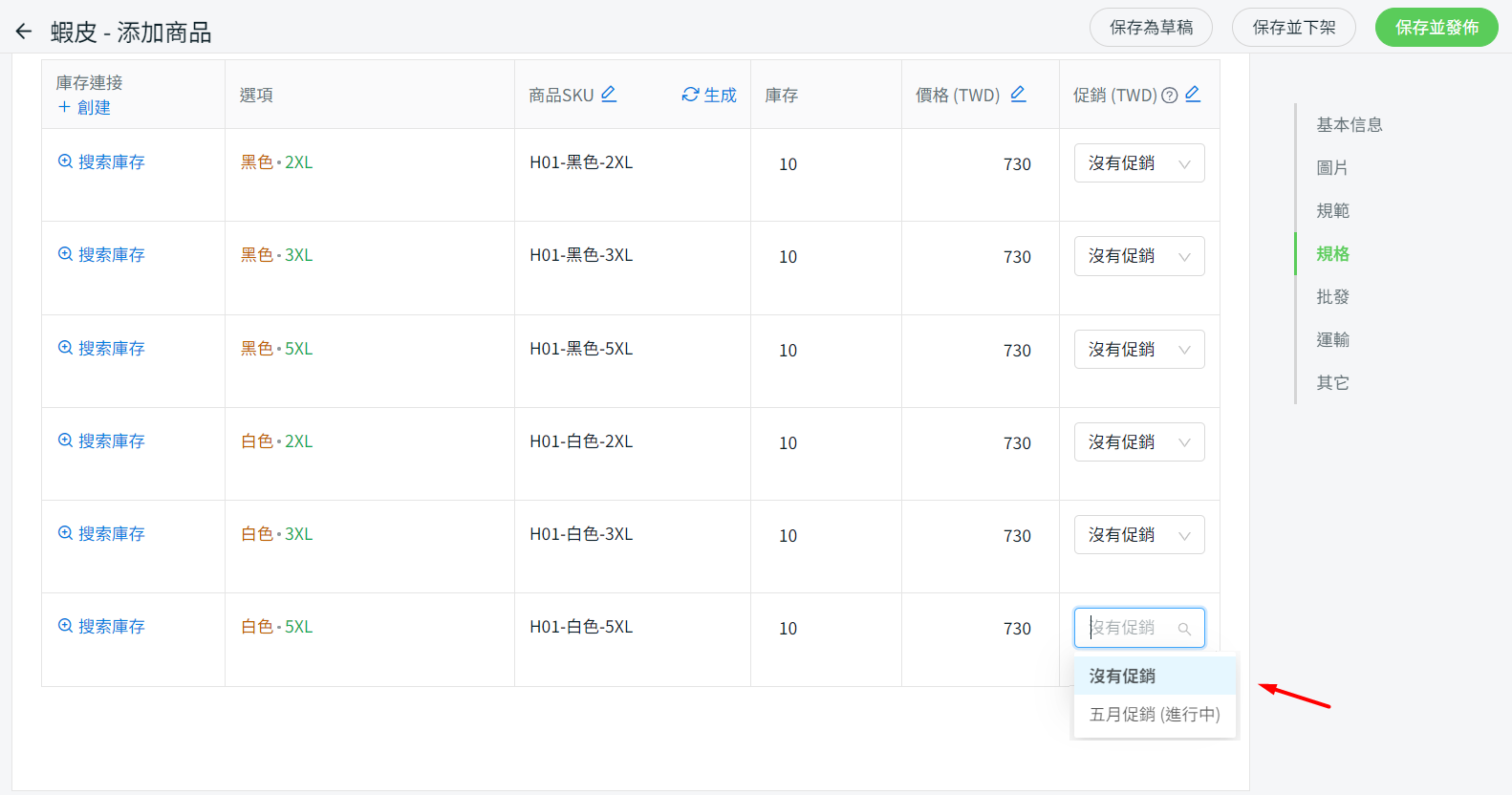
步驟八:如果您希望創建批發促銷,您可以啟用批發商品狀態,然後設置價格分層數量和單價。
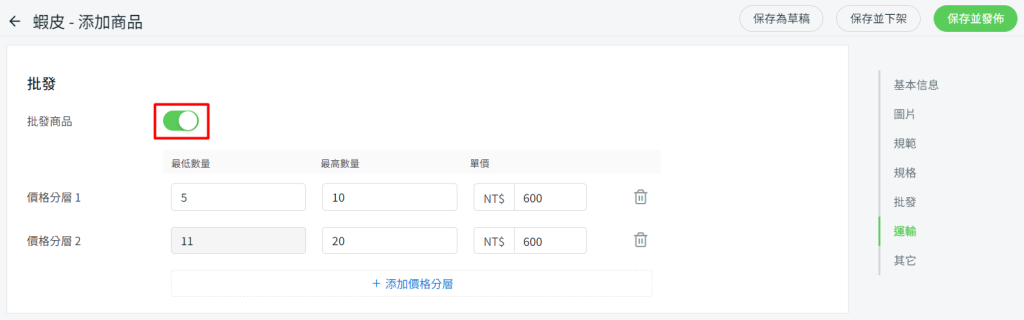
步驟九:在運輸部分填寫重量、包裹尺寸(寬x長x高)和運輸費用。
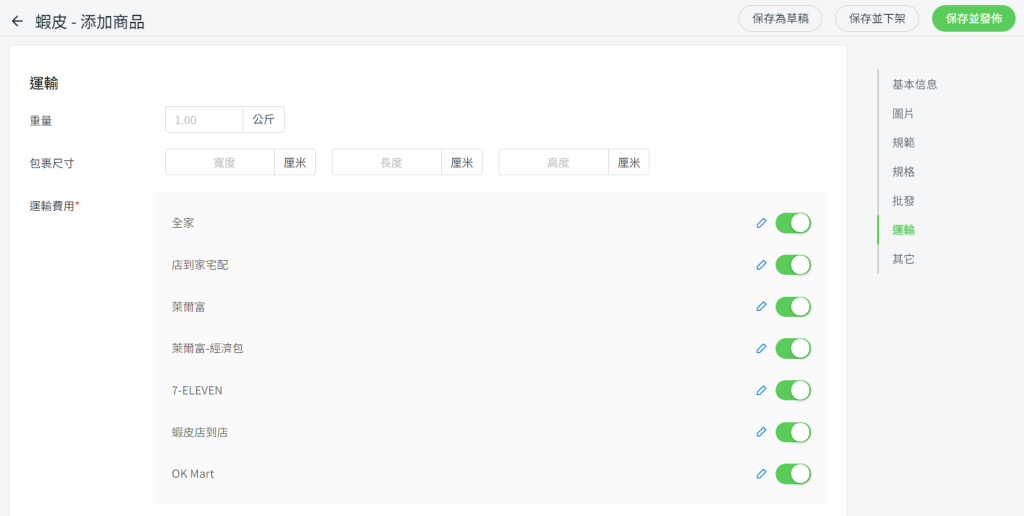
步驟十:如果您的商品是需要更長時間(7-30天)準備的預購商品,您可以啟用預購狀態以設置發貨天數,當然也不要忘了設置商品保存狀況。
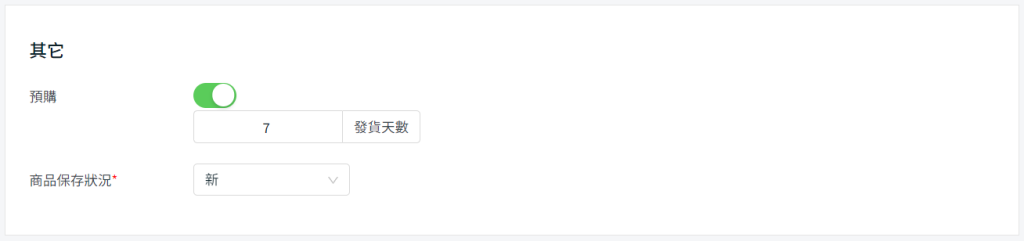
步驟十一:一旦所有信息填寫完成,點擊右上角的“保存並發佈”或“保存並下架”按鈕,將商品同步到蝦皮賣家中心。然而,如果您的商品詳細信息不完整,您可以點擊“保存為草稿”以稍後繼續。
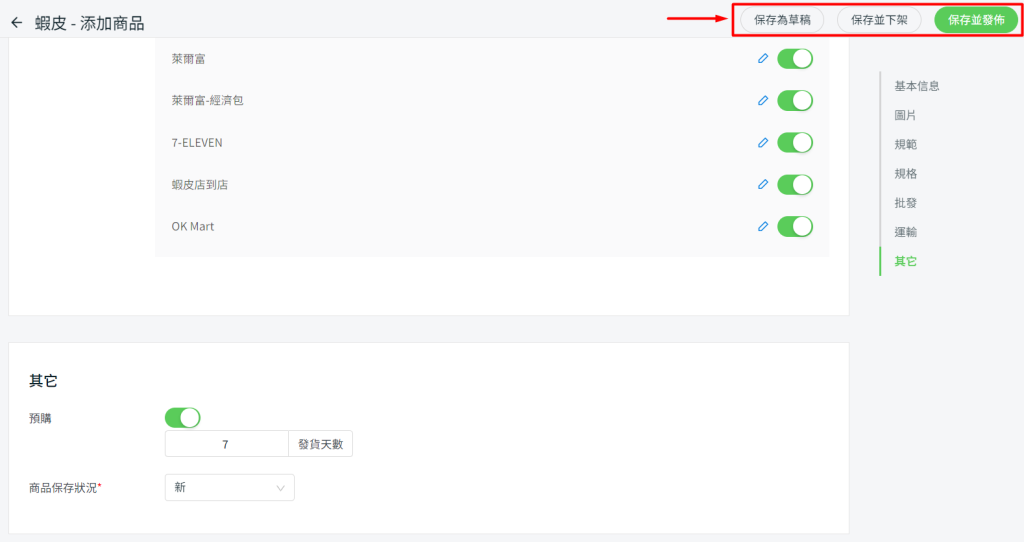
步驟十二:如果商品同步成功,它將出現在已上架的商品選項卡中。否則,如果在同步過程中有任何錯誤,它將移至錯誤商品的選項卡。您可以檢查錯誤消息,修改商品信息,然後再次同步。
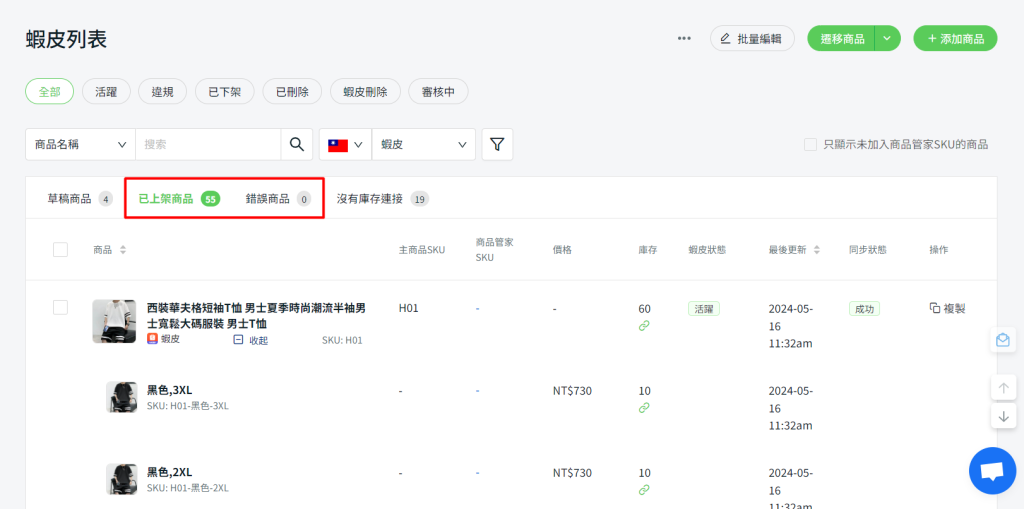
📝額外信息
1. 批量商品複製
您可以從蝦皮列表複製商品到其它商城店鋪,也可以從其它商城店鋪複製商品到蝦皮列表。了解有關如何使用商品複製的信息。
